电脑桌面软件卸载不了怎么回事 电脑软件无法删除怎么办
电脑软件在使用过程中难免会出现一些问题,其中最常见的就是软件无法删除或者无法完全卸载的情况,这种情况可能是由于软件文件被占用、注册表错误、权限问题等原因引起的。当电脑桌面软件无法卸载时,我们可以尝试通过其他方法来解决这个问题,比如使用专门的软件卸载工具、手动删除残留文件或者修复注册表等操作。希望以上方法能够帮助您解决电脑软件无法删除的困扰。
操作方法:
1.方法一:覆盖安装卸载
1、有很多时候不能正常的卸载,可能是程序出错或者是卸载程序出错导致的。遇到这种情况,需要重新安装软件,覆盖一下以前安装的目录。

2、覆盖了安装目录重装完成后,打开控制面板,在里面有一个【程序】选项,里面有一个功能叫做【卸载程序】。
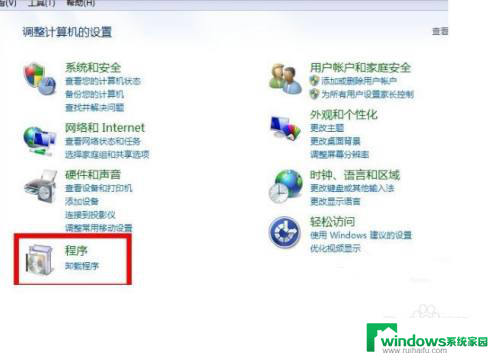
3、打开这个功能后,在里面会看到所有你电脑中目前已经安装的软件,从中找到你想要卸载的程序,然后直接邮寄选择删除就可以了。
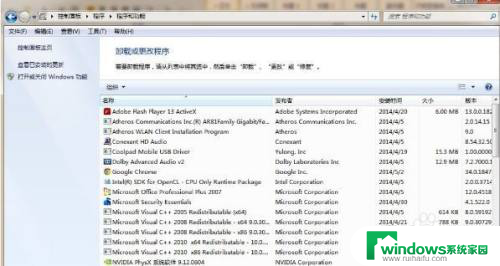
4.方法二:安全模式卸载
有时候卸载程序,会提示软件处于打开状态等。其实这是软件自带了守护进程,一般杀毒软件居多,这种情况卸载就需要重启电脑,然后按F8选择进入安全模式下卸载,因为安全模式下第三方驱动和程序是不允许自动加载的。
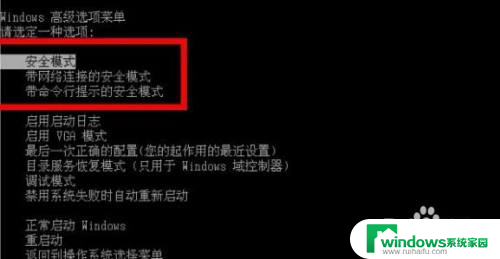
5.方法三:第三方软件卸载
1、还有一种方法,就是直接借助第三方软件卸载。不用查找卸载程序,中文标注功能,而且卸载的干净彻底,比如使用腾讯电脑管家的这个软件管理功能。
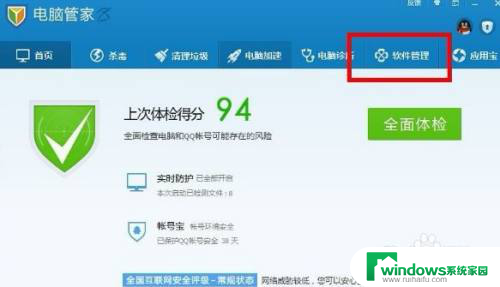
6.2、打开软件管理功能后,在里面找到【软件卸载】这个项,然后再里面找到你要卸载的程序,找到后直接点击后面的卸载后,就可以完全卸载掉程序了。
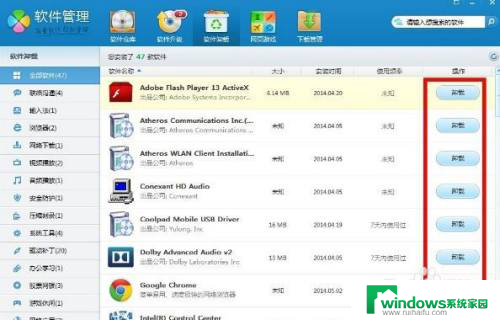
以上就是电脑桌面软件卸载不了的解决方法,有需要的用户可以按照以上步骤进行操作,希望这些步骤能对大家有所帮助。
电脑桌面软件卸载不了怎么回事 电脑软件无法删除怎么办相关教程
- 为什么电脑上软件卸载不了 电脑软件无法卸载怎么办
- 电脑恶意软件无法卸载怎么办 电脑软件卸载失败怎么办
- 遇到无法卸载的软件怎么办 电脑软件无法卸载怎么解决
- windows软件卸载不了 如何处理控制面板中无法删除的软件
- 怎么卸载电脑软件彻底 怎样彻底删除电脑上的软件
- 怎么在电脑上彻底删除软件 如何完全卸载电脑上的软件
- 电脑上删软件怎么删干净 电脑软件彻底卸载方法
- 电脑怎么删除图标不删除软件 电脑桌面图标删除步骤
- 网云笔记流氓软件删不掉 电脑删除不了流氓软件怎么办
- 如何强制删除电脑软件 电脑软件强制卸载方法
- 怎样设置录屏 电脑录屏软件怎么用
- 如何查看office激活状态 如何检查电脑上的office是否激活
- 电脑设置纸张大小在哪儿 页面纸张大小设置方法
- 程序运行提示bex问题事件 BEX崩溃问题如何解决
- iphone无法usb连接电脑上网 iPhone连接电脑USB无法上网解决方法
- 怎么在虎牙直播游戏 虎牙直播怎么在电脑上直播游戏